Ahoj čtenáři mého blogu!
Chcete-li v současné době přenést jakýkoli velký soubor do počítače přítele, neměli byste jít na návštěvu a vzít s sebou USB flash disk. Musíte mít pouze připojení k internetu.
Myslím, že jste si vědomi, že přenos velkých souborů zabere hodně času, ale ne vždy.
V tomto článku se s vámi podělím o tajemství rychlého přenosu velký soubor přes internet. Účinnost a bezpečnost metod byla testována na základě osobních zkušeností.
Příprava na převod
Chcete-li soubor přenést okamžitě, potřebujete jej nejprve. Díky tomu můžete:
- Snižte množství přenášených dat;
- Urychlit přenos;
- Vložte heslo do archivu, aby přenášené údaje mohla vidět pouze osoba, které byly zaslány.
Archivace se provádí pomocí programu WinRar. Nejprve vyberte, co chcete přenést, klikněte na klikněte pravým tlačítkem myši myší a v rozevírací nabídce vyberte možnost „Přidat do archivu“. Dále vyberte formát archivu RAR (pokud jej používáte, je komprese mnohem silnější).
Chcete-li nastavit heslo, musíte přejít na „Rozšířené“ a kliknout na „Nastavit heslo“. Zadejte dvakrát stejné heslo a zaškrtněte políčko vedle možnosti „Šifrovat jména“. Díky tomu může obsah archivu prohlížet pouze ten, kdo zná heslo.
Přečtěte si více o archivech v těchto článcích:
Přes dropmefiles.com
Tato služba vám umožní rychle odesílat data přes internet, i když existují omezení rychlosti odchozího připojení. Jednoduše řečeno, díky tomu můžete při nízké rychlosti připojení zvýšit skutečnou rychlost doručování až na 15 megabajtů za sekundu.
Chcete-li odeslat pomocí dropmefiles.com, musíte jít do služby a přetáhnout, co chcete přenést do okna pomocí myši. Není třeba čekat na úplné doručení. Stačí adresátovi poslat odkaz poskytovaný službou, kterým si vše stáhne.
Existují také další funkce:
- Chcete-li vytvořit jednorázový odkaz, vložte před položku „Jedno stažení“ tečku. Poté budou data vymazána ihned poté, co si je adresát stáhne.
- Je také možné nastavit heslo na ochranu před třetími stranami.
- dát odkazu digitální konec (to je výhodné, pokud se chystáte odkaz diktovat například telefonicky).
- poslat e-mail s odkazem nebo SMS
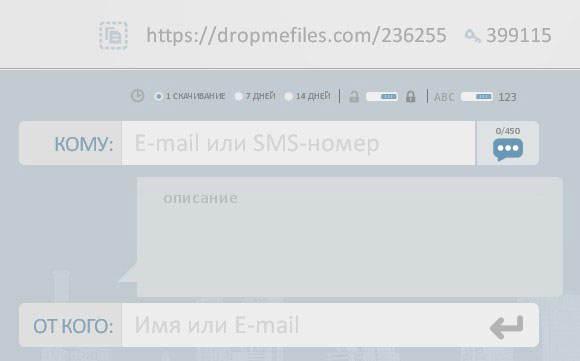
Soubory jsou přenášeny po kanálu pomocí 128bitového šifrování, což zaručuje absolutní bezpečnost a spolehlivou ochranu. Data jsou přenášena přímo přes rozhraní prohlížeče. Stažená data jsou uložena maximálně 14 dní. Maximální velikost nahrávání je 50 GB. Pokud během odesílání dojde k přerušení spojení, dojde k další přepravě z místa, kde došlo k přerušení.
V případě jakýchkoli problémů s používáním služby se můžete podívat do části „Nápověda“ v pravé dolní části obrazovky.
ICQ a Skype
Ačkoli se ICQ a Skype více používají k doručování zpráv přes internet, jsou také docela vhodné pro rychlou výměnu dat mezi uživateli.
Zde jsou například pokyny pro přenos přes Skype
- Klikněte pravým tlačítkem na uživatele ze seznamu kontaktů.
- V zobrazeném seznamu klikněte na „Odeslat“.
- Dále vyberte, co chcete převést.
Všechno je velmi pohodlné a rychlé.
Důležité ! Chcete-li však stáhnout soubor adresátovi, musíte zůstat online, protože dochází k přímému přenosu dat z jednoho počítače do druhého bez účasti serveru.
A tady je článek, kde můžete pokračovat v tématu Skype:
- například při přeinstalování systému Windows.
ICQ funguje stejně.
Prostřednictvím P2P
P2P (z anglického peer-to-peer, peer - peer) je síť skládající se z mnoha uzlů peer-to-peer (počítače, tablety atd.).
Extrémně rychlý a snadný způsob, který neukládá žádná omezení rychlosti a velikosti odesílání. Chcete-li používat sítě P2P, musíte si nejprve nainstalovat program sami Silný dc... Instalace je snadná, ale její nastavení bude obtížnější.
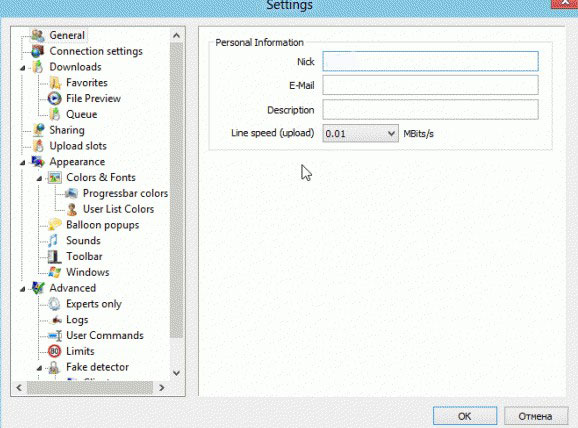
Po tom všem přejděte do nějaké sítě. V programu najdete statistiky obsahující údaje o celkovém objemu sdílených souborů, počtu uživatelů atd. V určitých sítích existují určitá omezení: například k některým z nich lze přistupovat pouze po sdílení až 20 GB dat.
To je vše! Přeji vám úspěch ve vašem plánovaném podnikání! Pokud jste v počítačových záležitostech zcela „zelení“ a moje doporučení se vám zdají složitá a nepochopitelná, doporučuji vám absolvovat kurz “ Geniální geek“. Výcvikový kurz je určen pro lidi všech věkových skupin, kteří chtějí získat počítačové vzdělání.
Nezapomeňte informovat své přátele o metodách přenosu dat popsaných v článku a využijte je ke svému zdraví! Sdílejte odkaz na tento materiál na jakýchkoli sociálních médiích. sítí. Nezapomeňte se přihlásit k odběru novinek na blogu, brzy se uvidíme!
S pozdravem! Abdullin Ruslan
- Jak přenášet soubory přes internet? Dobrý den, administráte, četl jsem vaše články dlouho a také jsem se rozhodl vám položit otázku. Mám mnoho přátel a přirozeně se často měníme. různé soubory: video, audio, fotografie atd. Malé soubory, například obrázky a dokumenty, si navzájem zasíláme přes Skype. Ale velké souborynapříklad filmy, všichni se navzájem přetahují na flash disk, musíte uznat, to je trochu nepohodlné. Například můj nejlepší přítel žije na druhé straně města a teď jsem mu chtěl přenést soubor s objemem větším než 2 GB (přes Skype již nepošle) a co k němu tedy mám jít? Ne, samozřejmě můžu jít, ale přesto poradím dobré, a co je nejdůležitější, jednoduché služby, přes kterou můžete přenést libovolný počet souborů různých velikostí. Ilya.
- Ahoj admin, poradím při řešení mého problému. Sám bývalý bývalý voják v důchodu, rád natáčím, natočil o své dovolené skvělý amatérský film a teď chci toto video nějak přenést přes internet na své přátele, mnoho z nich žije v různých částech naší země. Pokud je to možné, řekněte mi, prosím, nepříliš obtížné řešení, protože počítač nedávno začal ovládat.
Jak přenášet soubory přes internet
Přátelé, využijte službu DropMeFiles, kterou používám sám a již na dlouhou dobu... Prostřednictvím toho můžete přenést 50 GB souborů přes internet jakékoli velikosti a to vše zdarma, bez registrace, rychle a snadno, zvládne i začátečník uživatel, co na to říct, nyní uvidíte vše sami.Nahrajte soubor na web a získejte odkaz, každý, kdo zná tento odkaz, si může stáhnout váš soubor. Není to pohodlné? A také si všimněte, že můžete poslat odkaz svým přátelům e-mailem nebo dokonce SMS na mobilní telefon přímo z webu DropMeFiles. Představte si, že od vás obdrží SMS s odkazem na váš soubor, který si mohou okamžitě stáhnout. Je pravda, že existuje jedna malá nevýhoda, vaše soubory mohou být na tomto zdroji umístěny pouze dva týdny.
Takže v první části článku budeme uvažovat o velmi pohodlném zdroji DropMeFiles, ve druhé části článku budeme uvažovat o jednom z nejstarších portálů ruské internetové pošty.ru. Vyberte, co chcete použít. Napsal jsem dva články, první vám to řekne jak přenášet soubory přes internet, hned za ním bude následovat další, v něm zjistíte, kam ukládat soubory na internetu, věřte, přátelé, to jsou různé věci.
- Poznámka: Přátelé, pokud chcete přenášet soubory přímo z počítače do počítače, budete muset použít například další software bezplatný program Hamachi. Jak instalovat a konfigurovat a také přenášet soubory po síti pomocí tohoto programu, si přečtěte náš článek.
- Soubory můžete také přenášet prostřednictvím bezplatného online úložiště SkyDrive, přečtěte si náš článek
Je třeba přenést velký soubor přes internet, ale ten se nevejde do přílohy e-mailu. Podívejme se na 3 alternativní způsoby přenosu velkého souboru přes internet - a to i přímo z jednoho počítače do druhého.
K přenosu souboru přes internet zpravidla používáme e-mail, který připojujeme jako přílohu. Tato možnost nemusí být k dispozici, pokud potřebujete poslat velký soubor poštou. To je způsobeno skutečností, že na emailem velmi často existuje omezení velikosti přílohy, kterou lze připojit k dopisu. Existují však i jiné způsoby přenosu velké soubory prostřednictvím internetu svým přátelům nebo kolegům.
WeTransfer je jedním z nejlepších webů pro přenos velkých souborů přes internet. Pomocí této služby můžete poslat své přátele pomocí e-mailem velké soubory až do 2 GB. V bezplatná verze po odeslání bude soubor uložen na serveru WeTransfer po dobu až 7 dnů a bude odeslán na zadanou e-mailovou adresu jako odkaz ke stažení.
S touto službou je přenos dat velmi jednoduchý a snadný. V malém poli formuláře musíte přijmout podmínky a poté vybrat soubor, který chcete odeslat. Chcete-li to provést, klikněte na tlačítko „+ Přidat soubory“ a vyberte ty, které chcete přenést.
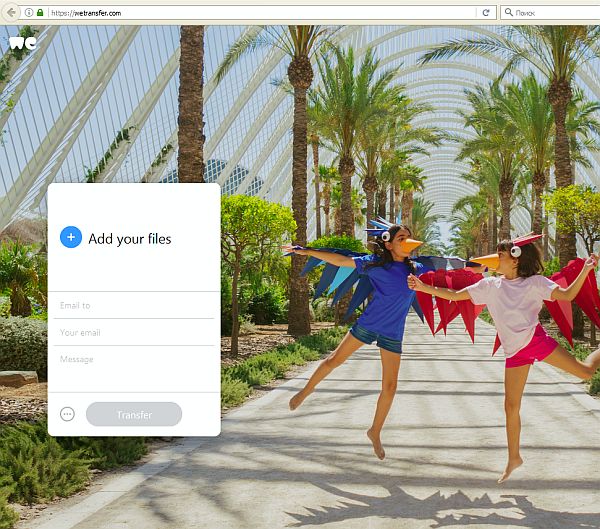
To si musíme pamatovat maximální velikost jedna zpráva by neměla přesáhnout 2 GB, ale služba nemá žádná omezení počtu odeslaných souborů. Pokud tedy máte několik velkých souborů s celkovou velikostí přesahující 2 GB, můžete přeposlat několik zpráv a ke každému připojit samostatný soubor.
Po příloze zadejte do pole „E-mail komu“ e-mailovou adresu uživatele, kterému chcete poslat zprávu, pomocí odkazu ke stažení. Do pole „Váš e-mai“ zadejte svou e-mailovou adresu - zobrazí se v poli odesílatele a váš přítel bude vědět, že zpráva přišla od vás.
Do pole „Zpráva“ můžete přidat libovolný text, který se zobrazí v těle zprávy, přímo nad odkazem.
Toto je skvělý způsob, jak říct příteli, co musí udělat, aby si stáhl data do svého počítače (například „Posílám vám soubor, o který jste požádali - stáhněte jej kliknutím na odkaz níže“). Poté klikněte na tlačítko „Přenést“ a počkejte, až se nahraje na server a odešle příteli.
Přítel bude mít 7 dní na to, aby dostal zprávu s odkazem. Bezplatná verze soubor přenesen uloženy po dobu jednoho týdne a poté odstraněny ze serverů WeTransfer.
Metoda 2: Takeafile - bezpečný přenos z jednoho počítače do druhého
Uvažovaná služba WeTransfer ukládá data na svém serveru, ze kterého je potom může stáhnout váš přítel. Samozřejmě budou smazány za týden, ale pokud chcete zachovat důvěrnost svých údajů, měli byste použít řešení, které nevyžaduje účast „třetích stran“. Takovým řešením je služba Takeafile, která vám umožňuje posílat velké množství informací přímo z jednoho počítače do druhého pomocí síťové technologie P2P pomocí stejného prohlížeče. Kromě toho, pokud hledáte odpověď na otázku, jak rychle přenést velký soubor z počítače do počítače, pak je tato služba právě to, co potřebujete.
Když vstoupíte na web, uvidíte poměrně jednoduché rozhraní s návrhem vybrat data ke stažení. Klikněte na tlačítko plus ve středu obrazovky a zvýrazněte ty, které chcete odeslat.

Když zadáte soubory, zobrazí se jedinečná adresa URL, kterou musíte sdílet s přítelem. Zkopírujte jej a poté sdílejte prostřednictvím e-mailu nebo chatu.
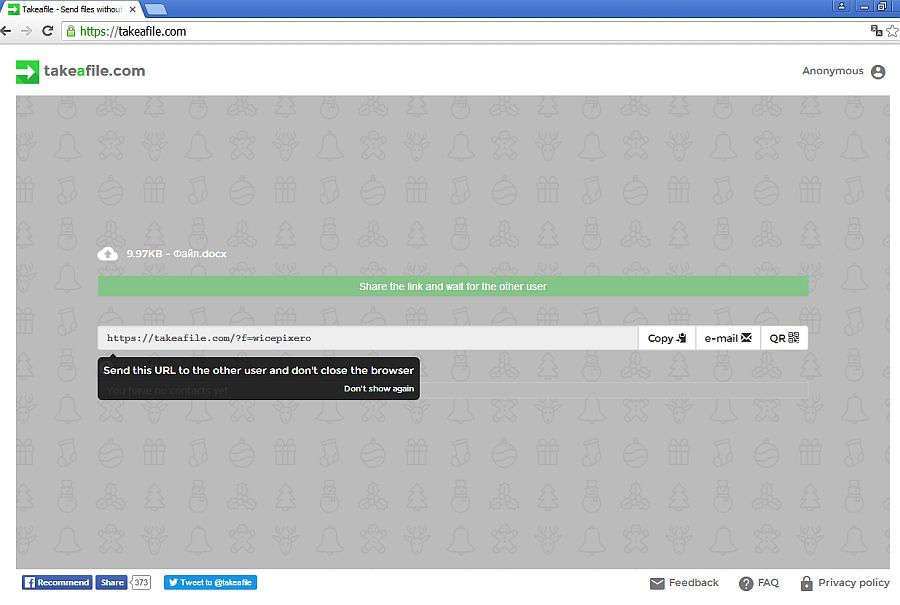
Důležité. Neopouštějte web Takeafile, jinak platnost odkazu vyprší.
Poté, co přítel otevře odkaz, začne spojení mezi vašimi počítači. Po chvíli přijde na přenos dat. Soubory jsou přenášeny přímo z jednoho počítače do druhého. Proto neopouštějte stránku ani neodpojujte připojení k internetu.
Výhodou tohoto řešení je, že informace ve velkých objemech jsou přenášeny přímo z „bodu A do bodu B“. Hlavní nevýhodou je, že odesílatel a příjemce musí být v tuto chvíli na webu navzájem propojeni. Neexistuje způsob, jak převést soubor někomu „v záloze“, aby si jej mohl stáhnout za pár dní. Je to řešení pro lidi, kteří chtějí rychle přenášet data přímo z jednoho počítače do druhého.
Metoda 3: cloudové úložiště Dropbox, OneDrive nebo Disk Google
Pokud nechcete používat méně známé služby, ve kterých neexistuje žádný způsob, jak ovládat svá data, je lepší použít cloudové úložiště dat. Soubory, které jste nahráli do cloudu Dropbox, OneDrive, Disk Google (nebo jiná podobná služba), kterou můžete sdílet se svými přáteli po dlouhou dobu, a když si je stáhnou, můžete svůj cloud blokovat nebo úplně odstranit.
Každé cloudové úložiště má samozřejmě své vlastní rozhraní, takže proces může vypadat odlišně v závislosti na tom, zda používáte Dropbox, OneDrive nebo Disk Google. Proces používání je však velmi podobný - soubor nahrajeme do cloudu, klikneme na něj pravým tlačítkem a vybereme možnost „získat odkaz ke sdílení“. Podívejte se, jak přenést velký soubor pomocí příkladu Dropbox.
Soubor můžete synchronizovat jakýmkoli způsobem - pokud používáte klienta Dropbox ve Windows, jednoduše jej vložte do synchronizačního adresáře a nahrajte jej do cloudu. Pokud cloud používáte primárně ve svém prohlížeči, jednoduše se přihlaste a soubor přetáhněte do okna Dropbox a nahrajte jej.


Nyní můžete soubor někomu poslat e-mailem - za tímto účelem zadejte jeho adresu a klikněte na tlačítko „Může zobrazit“. Pokud chcete obdržet odkaz, klikněte na „Vytvořit odkaz“ a odešlete jej známému, například e-mailem.
Internetové připojení umožňuje lidem, kteří jsou od sebe tisíce kilometrů, vzájemně komunikovat. Uživatelé mohou mezi sebou snadno komunikovat a vyměňovat si fotografie poštou. Co když však potřebujete odeslat dostatečně velké množství dat? Tento článek poskytuje pokyny, jak přenést velký soubor jinému uživateli přes internet.
Možná budete muset přenést velké soubory, pokud chcete přenést archiv s velkým počtem fotografií, databázi, film Blu-ray nebo ISO obraz jakýkoli program nebo hra. Objem takových archivů může dosáhnout gigantických rozměrů a je prostě nemožné je poslat poštou. Níže uvádíme několik služeb, jejichž prostřednictvím můžete odeslat podobné množství informací najednou.
Cloudové úložiště
Cloudy lze také použít k přenosu souborů přes ně k jinému uživateli. Některé cloudy jsou volně dostupné (například Mail.ru), jiné si musíte pronajmout. Tento článek pojednává o populární službě Disk Google, která poskytuje 15 gigabajtů prostoru zdarma jakémukoli registrovanému klientovi.
Nejprve musíte jít na disk. Chcete-li to provést, přejděte na https://drive.google.com/drive/my-drive. Klikněte pravým tlačítkem do libovolného volný prostor Windows a vyberte akci „Nahrát soubory“ nebo „Nahrát složku“. Určete objekt, který chcete odeslat, a poté bude nahrán do cloudu. 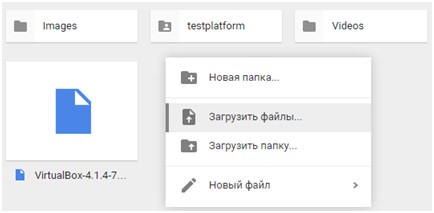
Nyní musíte nastavit přístup k souboru. Klikněte pravým tlačítkem na objekt a v místní nabídce vyberte akci „Sdílet“. Vyberte Povolit přístup k odkazu. Odkaz na objekt bude zkopírován do schránky. Nyní ji lze zaslat poštou jiné osobě a ta si bude moci stáhnout data z webu.
Skype
Populární program pro zasílání zpráv a videokonference na internetu také umožňuje přenášet jakékoli množství informací. Otevřete chat s uživatelem a klikněte na ikonu „Odeslat“. V seznamu vyberte „Soubor“ a zadejte cestu k němu. Rychlost přenosu nebude příliš vysoká, ale systém se velmi snadno používá a pracuje se soubory jakékoli velikosti. 
Většina uživatelů je zvyklá přenášet soubory výhradně prostřednictvím e-mailu. Ale tato metoda má velkou nevýhodu - omezení velikosti souboru. Z tohoto důvodu nelze e-mailem odesílat velké soubory. V tomto článku se podíváme na několik jednoduché způsobyjak můžete přenést velký soubor přes internet.
Metoda č. 1. Rozdělte soubor na části a odešlete e-mailem.
Pokud velikost souboru není příliš velká, například 100 megabajtů, můžete soubor rozdělit na jednotlivé části pomocí archivátoru a odeslat jej e-mailem. V tomto případě bude každá část zaslána samostatným dopisem.
Tato metoda je poměrně jednoduchá, ale má několik nevýhod. Nejprve musí být nainstalován také počítač příjemce a příjemce musí být schopen jej používat. Zadruhé, různé e-mailové služby mají různá omezení velikosti připojeného souboru. Pokud tedy vaše e-mailová služba umožňuje velikost 25 megabajtů, neznamená to, že služba příjemce bude schopna přijmout takový velký soubor. Aby se zabránilo konfliktu, musí být soubor rozdělen na 15 megabajtů. S touto velikostí pracuje většina e-mailových služeb bez problémů.
Pokud se tedy rozhodnete použít tento způsob přenosu souboru přes internet, klikněte na něj pravým tlačítkem myši a vyberte položku nabídky „ Přidat do archivu". Pokud taková položka v nabídce není, znamená to, že nemáte nainstalovaný archivátor. Nainstalujte si WinRAR nebo bezplatný 7-ZIP.
Dále se před vámi otevře archivátor. V našem případě je to 7-ZIP. Zde si můžete vybrat libovolný formát archivu. Hlavní věc je nastavit rozdělení souboru na části. To se provádí pomocí textového pole „Rozdělit na svazky (v bajtech)“. V tomto poli musíte určit velikost souboru, který chcete přijímat. Můžete například zadat 15 mil. Což znamená 15 megabajtů.
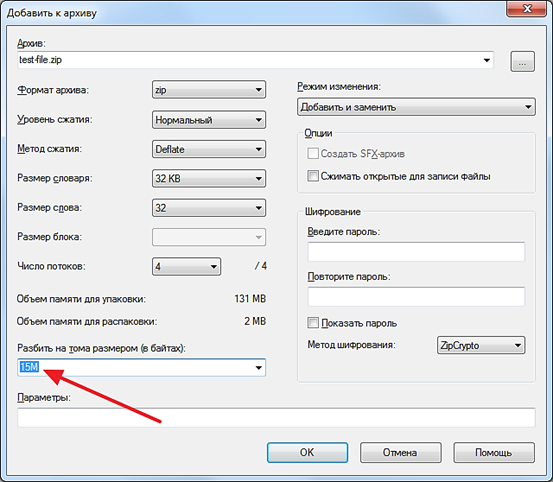
Po provedení všech nastavení stačí kliknout na tlačítko „OK“ a počkat, až program dokončí archivaci souboru. V důsledku archivace by se měl ve složce objevit archiv rozdělený do souborů se zadanou velikostí.
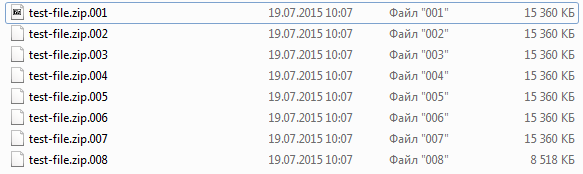
Tyto soubory lze odeslat e-mailem. Chcete-li tento archiv rozbalit a získat původní soubor, stačí otevřít první soubor archivu.
Metoda číslo 2. Nahrajte soubor do cloudového úložiště.
V poslední době jsou velmi populární takzvané (Disk Google, Yandex Disk a další). to online službykteré vám umožňují nahrávat soubory na internet a přistupovat k nim z libovolného počítače. Taky cloudové úložiště lze také použít k přenosu velkých souborů přes internet. Níže si ukážeme, jak se to děje, pomocí příkladu služby Dropbox.
Zaregistrujeme se tedy na webu (pokud ještě nemáte účet) a přejdeme na váš účet. Zde v sekci „Soubory“ musíte kliknout na tlačítko „Nahrát“.

Zobrazí se okno Nahrát do Dropboxu. Zde musíte kliknout na tlačítko „Vybrat soubory“ a ukázat na soubor, který chcete přenést přes internet.

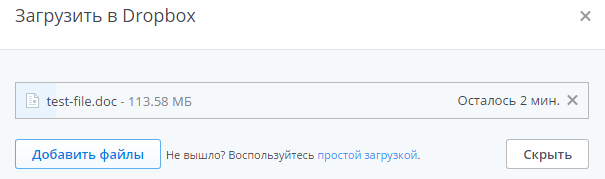
Po dokončení stahování musíte kliknout na tlačítko „Sdílet“.
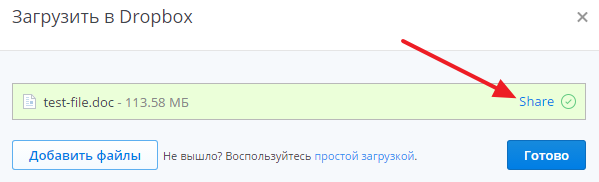
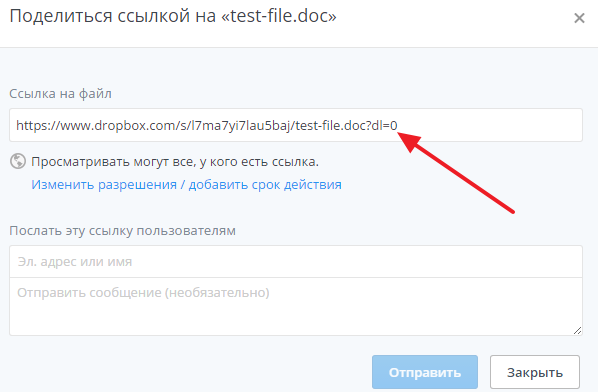
Metoda číslo 3. Odešlete soubor přes Skype nebo jinou službu zasílání zpráv.
Směnárenské služby rychlé zprávy (, ICQ a další) také umožňuje přenos souborů. Ve většině případů navíc tyto služby nemají omezení velikosti souboru. I když takové omezení existuje, výrazně překračuje 15–25 MB, které lze odeslat e-mailem.
Vlastnosti tato metoda přenos souborů spočívá v tom, že oba uživatelé musí používat stejnou službu a zároveň být online současně. Pokud je uživatel offline (offline), soubor nelze odeslat.
Jako příklad si ukážeme, jak se to děje ve službě Skype. Chcete-li odeslat soubor přes Skype, stačí kliknout pravým tlačítkem na kontakt a vybrat položku nabídky „Odeslat soubory“. Poté musíte ukázat na soubor, který chcete přenést přes internet.

Případně můžete jednoduše přetáhnout požadovaný soubor do pole pro psaní zpráv a začne se automaticky odesílat.
Rychlost přenosu souborů přes Skype bude záviset na rychlosti internetu obou uživatelů.
